Роутер Ростелеком Sagemcom f st 1744 v2, настраиваем двумя способами
Роутер Ростелеком Sagemcom f st 1744 v2 – это обновленная версия известной модели 1744, вышедшая на рынок в 2014 году. Новая прошивка и измененный веб-интерфейс стали непривычными для пользователей, в результате чего возникло много вопросов по конфигурированию. В данной статье будет освещена настройка роутера Ростелеком fast 1744 v2 от «А» до «Я», в том числе: обновление, подключение Wi-Fi и работа с мастером настройки.
Содержание статьи:
- Первоначальное подключение
- Обновление прошивки
- Подключение с помощью мастера настройки
- Ручное подключение
- Ручная настройка вай-фая
- Заключение
Первоначальное подключение роутера Ростелеком Sagemcom
 Настройка роутера Саджемком Ростелеком начинается с визуального осмотра и подсоединения к устройству сетевого кабеля и блока питания. В результате должны загореться 3 индикатора:
Настройка роутера Саджемком Ростелеком начинается с визуального осмотра и подсоединения к устройству сетевого кабеля и блока питания. В результате должны загореться 3 индикатора:
- питания;
- работы беспроводной сети wi-fi;
- включенного шнура сетевого подключения.
Как подключить роутер Ростелеком Sagemcom правильно? Заранее определите порты для IPTV (если у вас заказана данная услуга) и для проводного подключения к сети Интернет и запомните их, чтобы в дальнейшем не путаться и сразу указать правильные номера в ходе настройки. После данной операции подключитесь к роутеру (вставив шнур в компьютер либо через вай-фай) и введите в адресной строке статический ip-адрес устройства: 192.168.1.1
В появившуюся форму входа введите стандартные данные: admin, admin (в поля логина пользователя и пароля). После нажатия на кнопку входа и обновления страницы вы увидите основное меню устройства.
Важно: если роутер использовался ранее, и при входе выскакивает ошибка «Неправильный логин или пароль», попробуйте сбросить параметры к заводским установкам, нажав и удерживая в течение 3-10 секунд кнопку Reset на задней части корпуса.
Чтобы перевести интерфейс на русский язык, выберите русский вместо английского в верхнем правом углу экрана.
Как обновить роутер Ростелеком Sagemcom f st 1744 v2
Настройка роутера Сагемком Ростелеком, как правило, начинается с обновления. Особенно это касается тех случаев, когда оборудование новое (только что куплено), и на нем установлена старая версия прошивки. Для совершения данной операции необходимо войти в веб-интерфейс так, как описано в предыдущем пункте и сравнить указанную на странице версию ПО с актуальной (ищется на сайте производителя). Если вышел новый релиз (а скорее всего даже несколько) после вашего, тогда скачиваем его и перемещаем на компьютер, с которого производится настройка.
Важно: если возможности доступа в сеть у вас нет, либо вы собираетесь использовать мастер настройки, то данный пункт можно пропустить, обновив прошивку позднее.
Стоит помнить, что не только прошивка роутера Ростелеком f st 1744 v1 отличается от v2. Во время ручного обновления нужно не спутать v2 и v2.2, так как это совершенно разные прошивки для разных устройств. В случае некорректной установки настройка роутера Сагемком Ростелеком будет закончена, так как устройство с большой долей вероятности выйдет из строя либо потребует сервисного обслуживания.
Узнайте, каким способом может осуществляться оплата услуг Ростелеком.
Какие пакеты цифрового телевидения предлагает Ростелеком своим клиентам, чем они отличаются и какова их стоимость, можно прочитать здесь.
Когда вы убедитесь, что хотите обновить вручную, и скачана корректная версия ПО, перейдите в последний пункт меню «Обслуживание». Затем в меню слева выберите подпункт «Обновление» -> «Обновление ПО» и в появившейся форме укажите скачанный файл. Затем нажмите на кнопку загрузки. Устройство будет перепрошито, перезагружено и готово к дальнейшей работе. Теперь вы знаете, как прошить роутер Ростелеком Sagemcom 1744!
Настройка роутера Ростелеком fast 1744 v2 через мастер настройки
Одним из удачных нововведений, которые претерпела настройка роутера Ростелеком fast 1744 v2, стало появление Мастера настройки. Ранее в этих же целях использовался отдельный диск, что было не очень удобно в связи с возможностью утери, повреждения и просто устаревания записанной программы. Сегодня же она вшита в основное ПО и способна значительно облегчить вам жизнь. Итак, как настроить роутер fast 1744 Ростелеком:
- открываем пункт меню «Мастер настройки»;
- еще несколько раз нажимаем на это же словосочетание в подменю и появившейся кнопке;
- на открывшейся страничке указываем наш часовой пояс и новый пароль для входа в веб-интерфейс устройства;
- переходим далее и выбираем ручную настройку, указываем в случае необходимости наш регион;
- в открывшемся окне для интернета выбираем тип подключения «PPPoE», а для телевидения «Мост»;
- вводим имя пользователя и пароль из договора, указываем Vlan ID (можно узнать у провайдера) и порты для IP-TV (о которых мы говорили в первом пункте);
- включаем wi-fi радио и указываем имя для сети, а также ключ (пароль) для авторизации;
- проверяем галочку в пункте включения DHSP сервера и переходим далее;
- соглашаемся на обновление устройства, ждем перезагрузки и проверяем подключение с помощью любого сайта.
На этом подключение роутера Ростелеком Sagemcom завершено.
Ручное подключение сети интернет и IPTV
Роутер Ростелеком Sagemcom f st 1744 v2 также можно настроить вручную. Для этого нужно перейти в пункт меню «Сеть», промотать страничку вниз и удалить оба подключения, находящиеся в таблице. Затем нажимаем кнопку «Добавить» и указываем все данные, как и в предыдущем пункте:
Для IP-телевидения:
- тип интерфейса – «Мост» или «Bridge»;
- Vlan ID узнаем у представителей филиала Ростелекома, с которыми заключали контракт;
- нажимаем «Добавить».
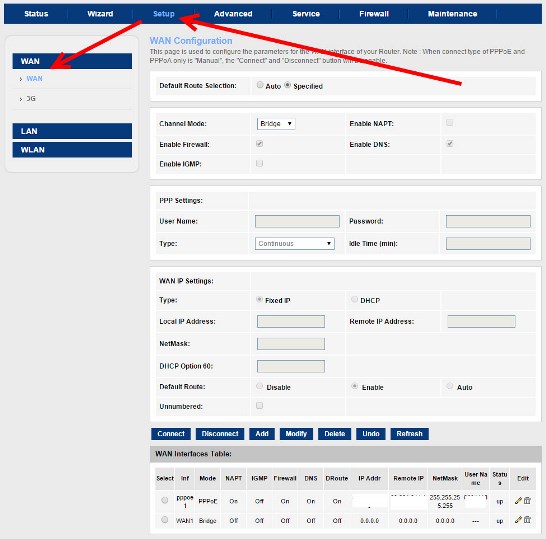
Для интернета:
- тип подключения PPPoE;
- Vlan ID для интернета;
- включаем фаервол выставлением галочки в соответствующем пункте;
- вводим имя пользователя из договора (обычно указано в нижней части) и пароль;
- нажимаем «Добавить».
Два подключения созданы, но настройка роутера Саджемком Ростелеком на этом не заканчивается. Чтобы выбрать, какой порт за какую связь отвечает, нужно перейти во вкладку «Дополнительно» основного меню, затем выбрать подменю «Группировка интерфейсов». Теперь в таблице снизу выбираем первую группу и из верхнего поля переносим в правую колонку (через кнопку «Добавить») название нашего интернет-подключения (обычно – pppoe). Из нижнего поля переносим номера портов для сети интернет. То же самое проделываем с названием IP-TV подключения и выделенными для этого портами (только добавляем их во вторую группу).
На этом все! Мы раскрыли ответ на вопрос, как настроить роутер Ростелеком Sagemcom. Осталось разобраться только с беспроводной сетью wi-fi (это нужно, если вы настраивали вручную).
Узнайте, как подключить интерактивное ТВ через роутер для оптики и ADSL.
Особенности настройки роутера дир 320 можно узнать здесь.
Сколько стоит и как проводится подключение стационарного телефона: //o-rostelecome.ru/tarify/domashniy-podkluchit/.
Настройка WiFi для роутера Ростелеком fast 1744 v2
Как настроить wifi роутер Ростелеком Sagemcom? Достаточно просто! Для этого нужно совершить несколько простых действий:
переходим по следующим пунктам меню: сеть -> WLAN -> Basics;
в первом пункте настроек выбираем частоту 2.4 GHz, конфигурация «B+G+N»;
в поле SSID записываем название для нашей сети;
применяем внесенные изменения и ждем перезагрузки роутера;
переходим в подменю «Безопасность» (или «Security» на английском);
выбираем тип защиты – «WPA2 Mixed», способ авторизации – персональный ключ;
указываем пароль для нашей сети и нажимаем на кнопку подтверждения;
после перезагрузки переходим в третий пункт подменю «MBSSID» и убеждаемся, что нигде не выставлены галочки (это гостевые wi-fi подключения, и они нам не нужны).
На этом ручная настройка вай фай роутера Ростелеком Sagemcom завершена.
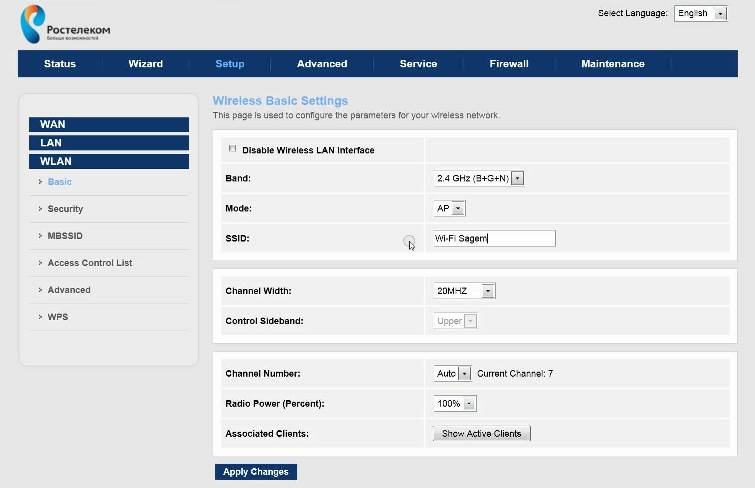
Пара заключительных слов
В качестве итога хотелось бы сказать, что с технической точки зрения между ручной настройкой и использованием Мастера принципиальной разницы нет, а уж в эффекте тем более. Поэтому настройка роутера Ростелеком f st 1744 v2 зачастую проводится в облегченном, полуавтоматическом режиме (Мастер настройки). Позже вы все равно сможете внести различные изменения вручную на той же странице, где мы удаляли «заводские» подключения. Чтобы еще немного раскрыть тему ручной настройки, предлагаем вам просмотреть данное видео:
Главное — не путайте роутер Ростелеком Sagemcom f st 1744 v1 и описываемую в данной статье модель, и тогда настройка интернета + IP-TV пройдет как по маслу!
Похожие статьи

▲ Нажмите по кнопке, чтобы увидеть, оставить комментарии ▲

 Узнайте, каким способом может осуществляться
Узнайте, каким способом может осуществляться  Узнайте, как подключить
Узнайте, как подключить 





на новом телефоне не подключается вай фай,подключается только перезагрузкой роутера. Потом со временем опять отключается.Настройки роутера такие как в статье.
Такая проблема,интернет работал исправно до момента аварии,и после этой аварии,я не могу сидеть через wifi на моб.устройстве,но через PC могу сидеть.Что делать с этим?!
на моем роутере F@st1744,v2 стоит запароленный wifi , но почему то он раздает еще 2 без пароля wifi и из за этого постоянно отключается wifi , что надо сделать , чтоб убрать эти две беспарольные расдачи , чтоб я мог нормально пользоваться своим wifi
Ваш комментарий: Здравствуйте! На моём роутере f@st1744.v2.2 1- индикатор питания горит зелёным. 2-индикатор DSL не горит 3-индикатор intefnet не горит 4-индикатор wifi горит зелёным цветов 5-индикатор подкл.внешних устройств горит зелёным цветом. Телевизор и компьютер от него не работают. Как устранить неисправность?
Работает ли роутер sagemcom f@st 1744 v.1 с операторами кроме Ростелеком? Пробовала подключить к нему @tel, ничего не выходит. Интернет работает в ограниченном режиме. Без роутера кабель интернета работает исправно. Роутер при обслуживании оператора Ростелеком тоже работал исправно.
Седжиком 1744 v2,подключаю к своему компьютеру,комп его не видит не как,но хотел спросить работает ли он на windows 10? Подключаю чужой роутер, бывшей хозяйки дома, сделал подключение без приставки для тв, скачал мастер настройки, он просит через некоторое время перезапускать роутер и продолжить проверку но так на постоянно, интернет скорее всего кончился , я пока за него не платил но суть в том что комп не видел сеть мастер не настраивается и войти в роутер по команде не получается
У меня роутер от Ростелеком fast1744 v4.изночально работал не плохо,сейчас отваливается wi-fi.файлап.о.нет.подскажите где можно скачать
Оф. прошивка для v2: //vpsvds.ru/downloads/Sagemcom_v2_F1744R_V1.27.zip
Для улучшения качества связи рекомендуется воспользоваться ретрансляторами. В качестве ретрансляторов можно использовать практически любой роутер или же узкоспециализированные устройства.
Дайте ссылку на оригинальную самую последнюю прошивку v2
Можно ли усилить сигнал wifi на данном роутере? Если можно, то как?
У меня универсальный роутер F@st 1744 v2.2. Работает нормально, а вопрос у меня такой: какой режим работы данного роутера? Его необходимо выключать после каждого сеанса работы аппаратуры (компьютер, телевизор) или можно оставлять на весь день? На ночь — выключать? Заранее благодарю за разъяснение.
С уважением Анатолий Яковлевич Лазуренко
Роутер можно не выключать вообще.